Nội dung bài viết
- Để có thể làm việc dễ dàng trên Photoshop, chúng cần biết cách tạo cũng như quản lý các layer. Cùng xem hướng dẫn cách thêm layer trong Photoshop và quản lý layer hiệu quả nhất qua bài viết sau đây nhé!
- I. Cách thêm layer trong Photoshop
- 1. Hướng dẫn nhanh
- 2. Hướng dẫn chi tiết
- II. Quản lý layer hiệu quả
- 1. Nhân đôi Layer
- 2. Xóa Layer
- 3. Thay đổi kích cỡ Layer
- 4. Đổi tên Layer
- 5. Nhóm Layer với nhau
Để có thể làm việc dễ dàng trên Photoshop, chúng cần biết cách tạo cũng như quản lý các layer. Cùng xem hướng dẫn cách thêm layer trong Photoshop và quản lý layer hiệu quả nhất qua bài viết sau đây nhé!

Cách thêm layer trong Photoshop, quản lý layer hiệu quả nhất
I. Cách thêm layer trong Photoshop
1. Hướng dẫn nhanh
Bấm tổ hợp phím Shift + Ctrl + N > Tùy chỉnh thông số và ấn OK.
2. Hướng dẫn chi tiết
Bước 1: Đầu tiên, bạn chọn menu Layer, sau đó di chuột đến New và nhấp chọn Layer. Bạn cũng có thể thao tác nhanh bằng tổ hợp phím Shift + Ctrl + N.
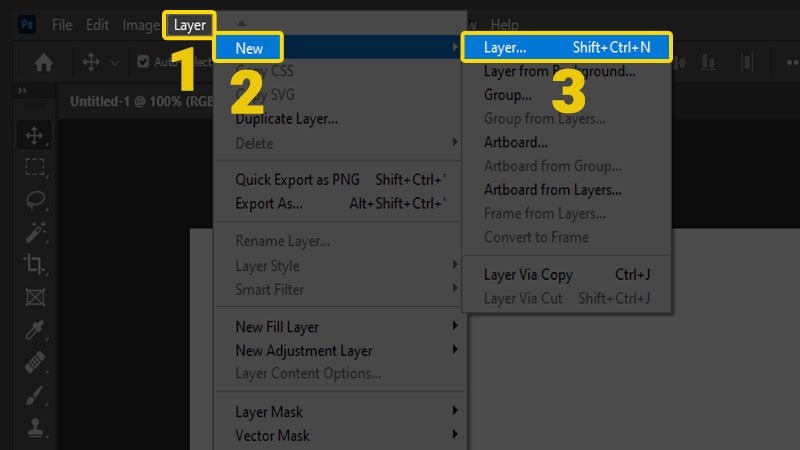
Tạo nhanh bằng tổ hợp phím Ctrl + Shift + N
Bước 2: Tiến hành tùy chỉnh các thông số cho layer (nếu muốn) như tên, màu nền và chọn OK. Layer mới được tạo sẽ nằm trên layer mà bạn đang chọn.
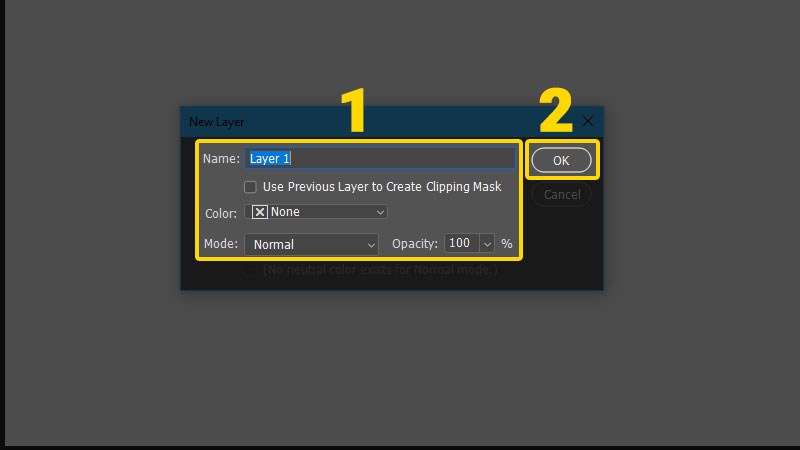
Tùy chỉnh thông số cơ bản và chọn OK
Tips: Bạn có thể tạo nhanh layer bằng cách bấm vào biểu tượng dấu + bên cạnh biểu tượng thùng rác ở góc dưới bên trái màn hình.
II. Quản lý layer hiệu quả
1. Nhân đôi Layer
Hướng dẫn nhanh
- Chọn layer > Bấm tổ hợp phím Ctrl + J.
Hướng dẫn chi tiết
Bước 1: Chọn một (hoặc nhiều) layer muốn nhân đôi.
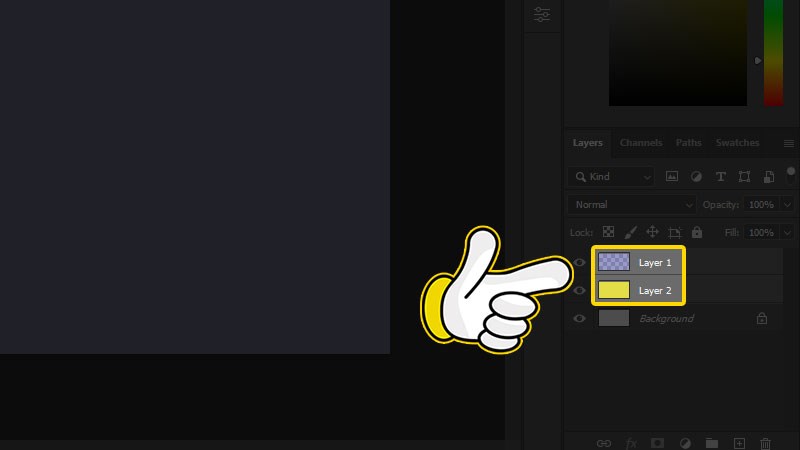
Chọn các layer
Bước 2: Nhấp chuột phải vào các layer đã chọn và nhấp vào Duplicate Layers hoặc thao tác nhanh bằng tổ hợp phím Ctrl + J.
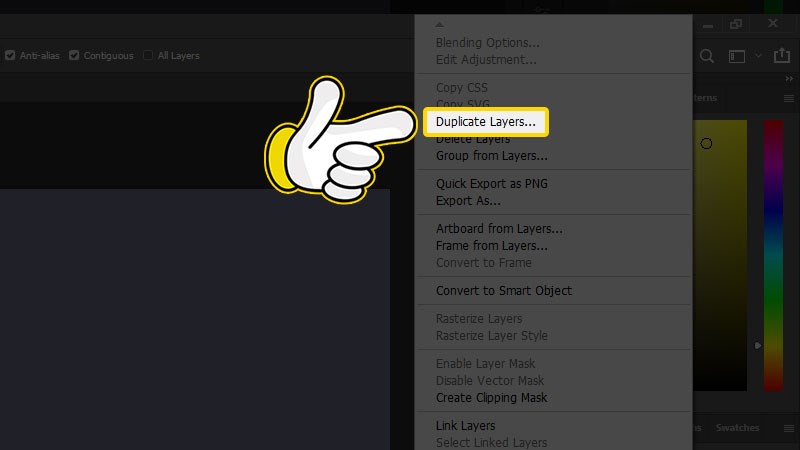
Nhân đôi các layer đã chọn
Tips: Bạn có thể nhân đôi nhanh layer bằng cách kéo thả layer vào biểu tượng dấu + bên cạnh biểu tượng thùng rác ở góc dưới bên phải màn hình.
2. Xóa Layer
Hướng dẫn nhanh
- Chọn layer cần xóa > Bấm Delete.
Hướng dẫn chi tiết
Bước 1: Chọn một hoặc nhiều layer cần xóa.
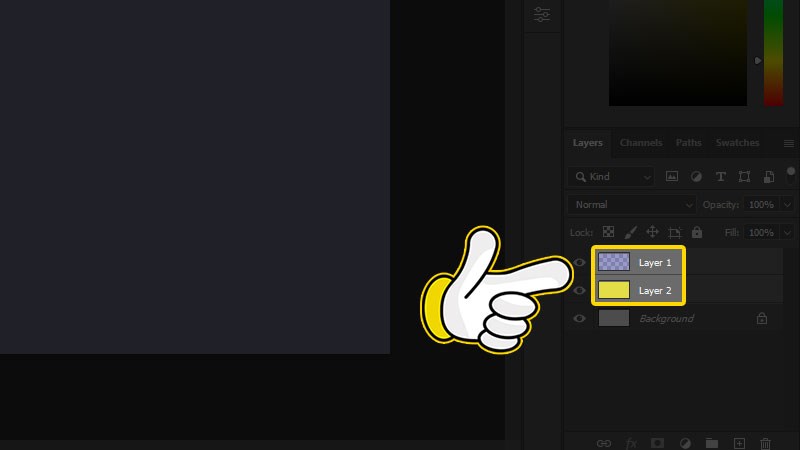
Chọn các layer cần xóa
Bước 2: Nhấp chuột phải vào các layer đã chọn và bấm Delete để xóa các layer.
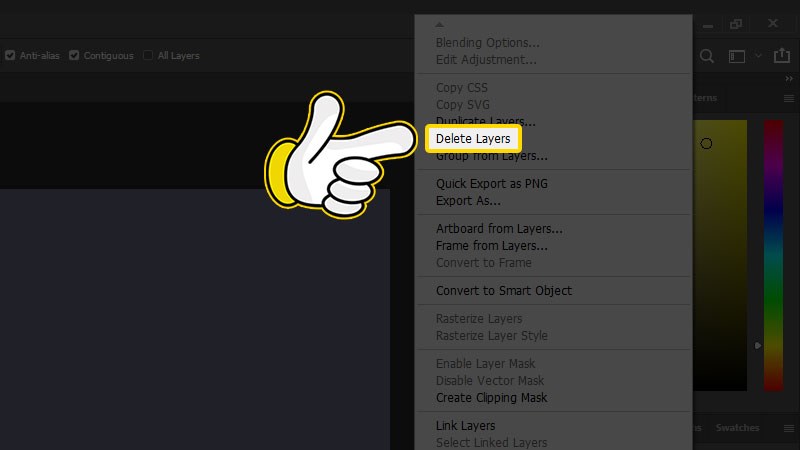
Xóa layer
Tips: Bạn có thể xóa nhanh layer bằng cách kéo thả layer vào biểu tượng thùng rác ở góc dưới bên phải màn hình.
3. Thay đổi kích cỡ Layer
Hướng dẫn nhanh
- Chọn Properties > Tùy chỉnh kích thước tại Transform.
Hướng dẫn chi tiết
Bước 1: Đầu tiên, bạn chọn bảng Properties ở thanh công cụ bên phải. Nếu không thấy Properties, bạn có thể mở hiển thị tùy chọn này trong menu Windows.
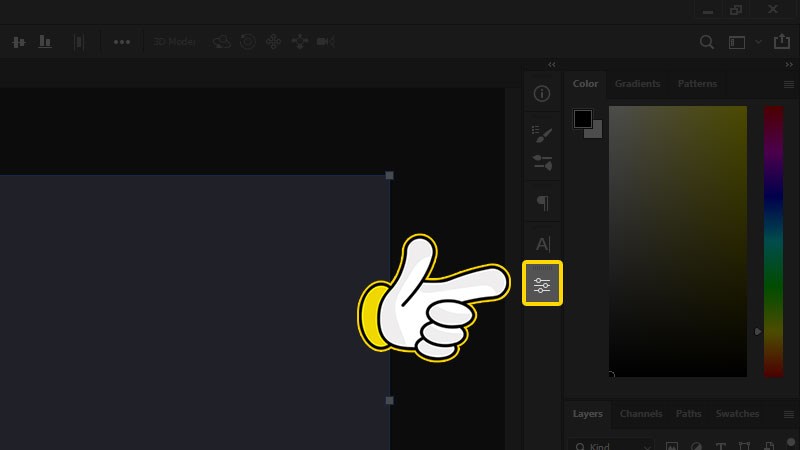
Mở bảng Properties
Bước 2: Điều chỉnh kích thước mong muốn tại Transform. Bạn có thể thay đổi theo tỷ lệ hoặc không bằng cách chọn hoặc bỏ chọn ở biểu tượng liên kết bên trái.
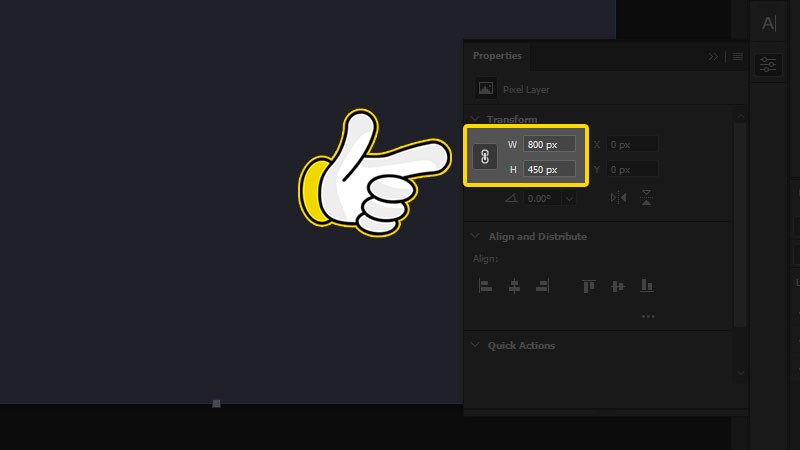
Điều chỉnh kích thước
4. Đổi tên Layer
Hướng dẫn nhanh
- Nhấp đúp chuột vào layer > Nhập tên mới và ấn Enter.
Hướng dẫn chi tiết
Bước 1: Bạn nhấp đúp chuột vào layer muốn đổi tên.
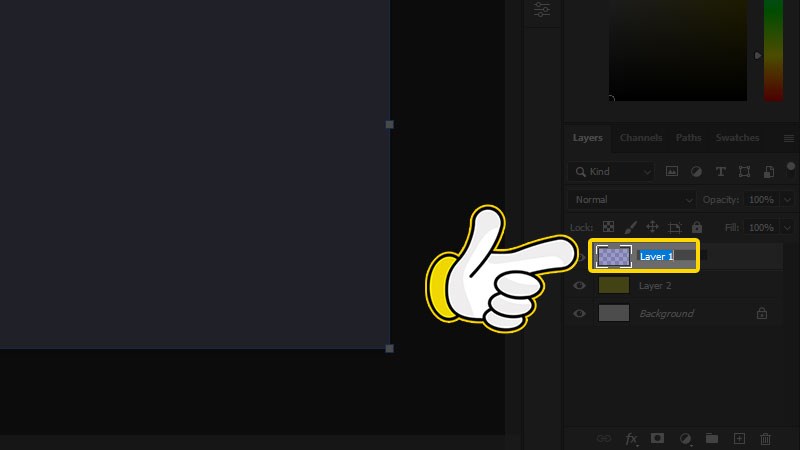
Nhấp đúp vào layer
Bước 2: Tiến hành nhập tên mới cho layer và bấm Enter để lưu thay đổi.
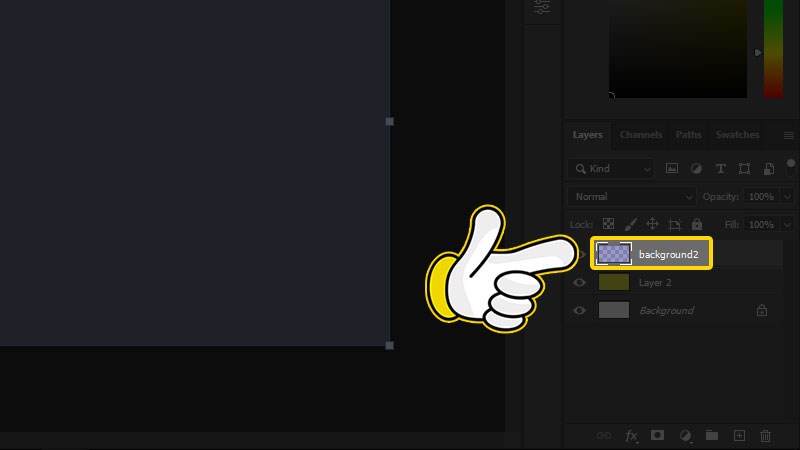
Nhập tên mới cho layer
5. Nhóm Layer với nhau
Hướng dẫn nhanh
- Chọn các layer cần nhóm > Bấm tổ hợp phím Ctrl + G.
Hướng dẫn chi tiết
Bước 1: Chọn các layer cần nhóm. Khi chọn layer, bạn có thể ấn giữ Shift để chọn nhiều layer kề nhau hoặc ấn giữ Ctrl để chọn các layer nằm cách nhau.
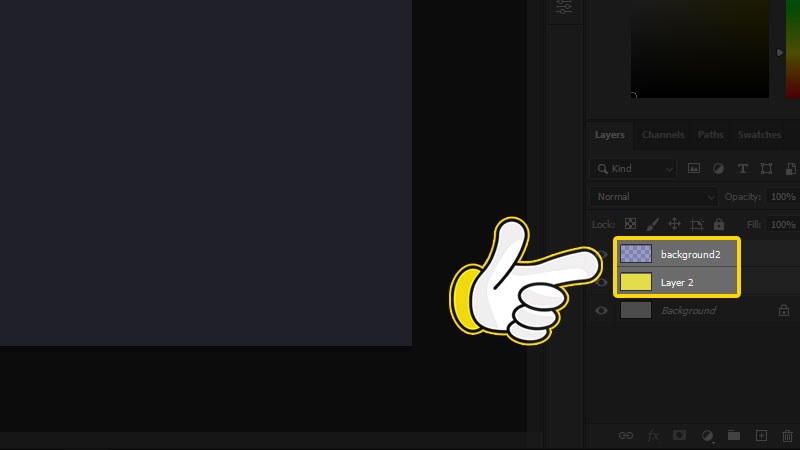
Chọn các layer cần nhóm
Bước 2: Nhấp chuột phải vào các layer đã chọn, sau đó bạn bấm Group from Layers hoặc thao tác nhanh bằng tổ hợp phím Ctrl + G.
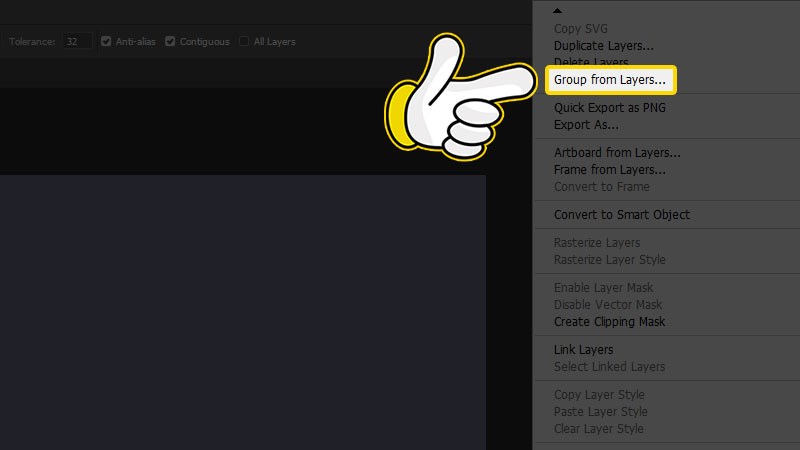
Nhóm các layer lại với nhau
Tips: Bạn có thể nhóm nhanh các layer bằng cách kéo thả các layer đã chọn vào biểu tượng thư mục ở góc dưới bên phải cửa sổ.
Một số mẫu laptop đang kinh doanh tại Thế Giới Di Động:
Với các bước hướng dẫn chi tiết trong bài, hy vọng bạn có thể dễ dàng tạo và quản lý các layer trong Photoshop một cách hiệu quả. Đừng quên để lại bình luận và chia sẻ nếu thấy bài viết hữu ích nhé!

